L’iPad est devenu un outil incontournable dans le quotidien de nombreuses personnes, offrant une multitude d’applications qui enrichissent notre expérience utilisateur. Cependant, il arrive un moment où certaines applications deviennent inutiles ou encombrent simplement l’espace de stockage. Savoir comment les supprimer devient donc une compétence pratique pour optimiser les performances de votre iPad. Voici un parcours détaillé pour retirer facilement une application de votre tablette Apple.
Préparation avant la suppression
Avant de procéder à la suppression d’une application, il est pertinent de sauvegarder les données importantes. Certaines applications stockent des informations essentielles telles que des documents, des photos ou des jeux sauvegardés que vous souhaiteriez peut-être conserver avant leur disparition définitive.
Façons de sauvegarder vos données
- iCloud: La synchronisation avec iCloud permet de conserver vos données en sécurité sur le service de cloud d’Apple. Cela se réalise en allant dans les réglages de l’iPad, puis dans la section iCloud.
- iTunes: Vous pouvez aussi utiliser iTunes pour faire une sauvegarde locale sur votre ordinateur. Ceci est réalisé en connectant l’iPad à l’ordinateur et en suivant les instructions iTunes pour effectuer une sauvegarde.
Sélection de l’Application à Supprimer
Une fois la sauvegarde effectuée, il faut identifier l’application à retirer. Les raisons de suppression peuvent varier : manque d’espace de stockage, application peu utile, ou simplement le désir d’épurer l’interface de votre iPad.
Vérification des Abonnements Actifs
Il est recommandé de vérifier si l’application en question ne comporte pas d’abonnements actifs. Il serait judicieux d’annuler ces abonnements avant de supprimer l’application pour éviter des frais inattendus. La gestion des abonnements se fait via les réglages de l’iPad, sous l’onglet « iTunes et App Store », en cliquant sur votre identifiant Apple puis sur « Abonnements ».
Suppression directe depuis l’écran d’accueil
La manière la plus simple de supprimer une application est de le faire directement depuis l’écran d’accueil.
1. suppression classique
- Appuyez sur l’icône de l’application et maintenez votre doigt dessus jusqu’à ce qu’elle se mette à danser, ou que le menu contextuel apparaisse.
- Là, plusieurs options pourraient s’afficher. Cliquez sur « Supprimer l’App » ou sur la petite croix x qui apparaît sur l’icône.
- Confirmez la suppression en cliquant sur « Supprimer » lorsqu’un message d’avertissement apparaît.
2. suppression via les réglages
Démarche Alternative
Une méthode alternative consiste à supprimer l’application via les réglages de l’iPad. Cette option est particulièrement utile si vous rencontrez des difficultés avec la méthode directe ou si vous souhaitez avoir des informations supplémentaires sur l’espace que l’application occupe.
- Allez dans « Réglages » puis dans « Général ».
- Sélectionnez « Stockage iPad ».
- Une liste de toutes vos applications installées va apparaître, accompagnée de la taille de l’application et des documents et données associés.
- Cherchez et sélectionnez l’application que vous souhaitez supprimer.
- Cliquez sur « Supprimer l’application » et confirmez.
Impact sur le stockage et les données
La suppression d’applications peut libérer de l’espace de stockage considérable, surtout si l’application contient de nombreuses données enregistrées. Cela peut aussi avoir un impact positif sur les performances de l’iPad, en réduisant le nombre d’applications actives en arrière-plan.
Réinstallation d’applications supprimées
Avez-vous supprimé une application par erreur ou changé d’avis ? Il est facile de réinstaller une application supprimée.
Restauration via l’app store
- Ouvrez l’App Store sur votre iPad.
- Cliquez sur l’icône de votre compte en haut à droite pour accéder à vos achats.
- Sélectionnez « Achats » pour voir la liste des applications que vous avez téléchargées ou achetées.
- Cherchez l’application en question et cliquez sur le nuage avec une flèche vers le bas pour la réinstaller.
Gestion de l’espace de stockage
Désencombrer votre iPad d’applications superflues est un excellent moyen de gérer efficacement l’espace de stockage.
Conseils de gestion
- Vérifiez régulièrement l’espace de stockage: Vous identifierez ainsi rapidement les applications gourmandes en espace.
- Analysez l’utilité des applications: Quelques fois, des apps téléchargées sur un coup de tête ne sont plus utilisées.
- Attention aux données associées: Certains jeux ou applications peuvent avoir de gros dossiers de documents et de données qui restent même après la suppression de l’app. Vous pouvez les gérer dans la section « Stockage iPad » des réglages.
Le dernier recours: réinitialisation d’usine
Si les méthodes classiques ne fonctionnent pas ou si vous souhaitez faire un grand ménage sur votre iPad, la réinitialisation d’usine peut être envisagée.
Réinitialiser votre ipad
- Sauvegardez toutes vos données importantes.
- Allez dans « Réglages » > « Général » > « Réinitialiser ».
- Sélectionnez « Effacer contenu et réglages ».
- Entrez votre code de verrouillage si nécessaire et confirmez que vous voulez réinitialiser l’appareil.
Cette action supprimera toutes les données de l’iPad, et il sera restitué à son état d’origine, comme si vous veniez de le sortir de la boîte. C’est une opération radicale à n’utiliser qu’en dernier recours.
Détail Crucial
N’oubliez pas de vous déconnecter de tous les services tels qu’iCloud, iTunes, et l’App Store avant de réinitialiser votre iPad pour éviter les complications potentielles liées à vos comptes Apple.
Maîtriser la suppression d’une application sur l’iPad permet d’entretenir votre appareil et d’en profiter au maximum. Que cela soit pour la maintenance de votre système, la gestion de l’espace de stockage, ou simplement pour personnaliser votre sélection d’applications, les étapes évoquées ci-dessus vous aideront à réaliser la tâche avec aisance. Vous pouvez maintenant gérer vos applications en toute confiance, sachant que vous avez les outils et les connaissances nécessaires pour maintenir votre iPad à jour et fonctionnant de manière optimale.
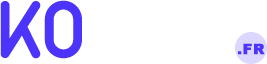

Laisser un commentaire